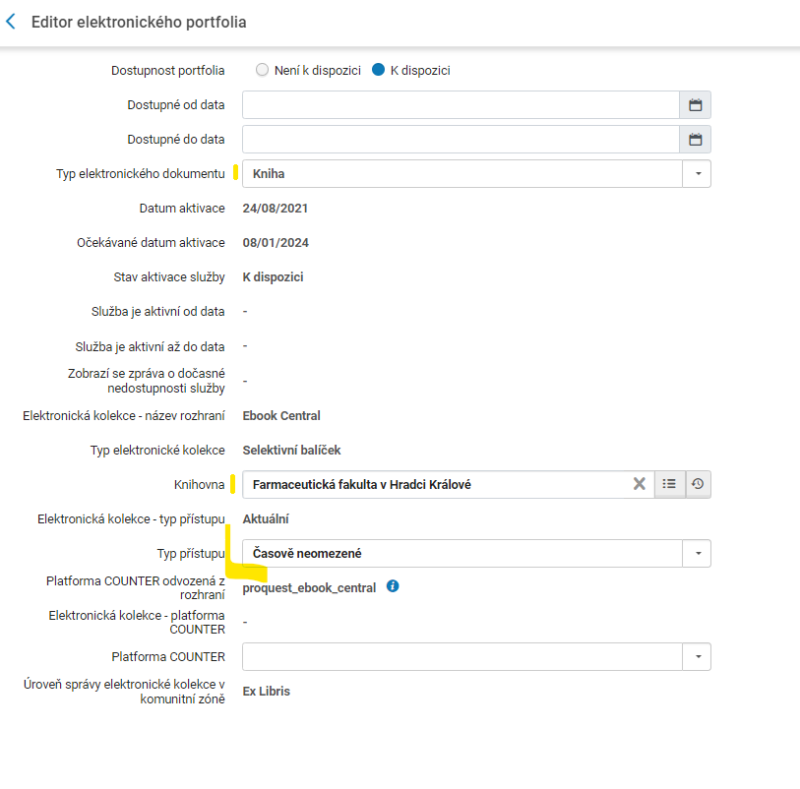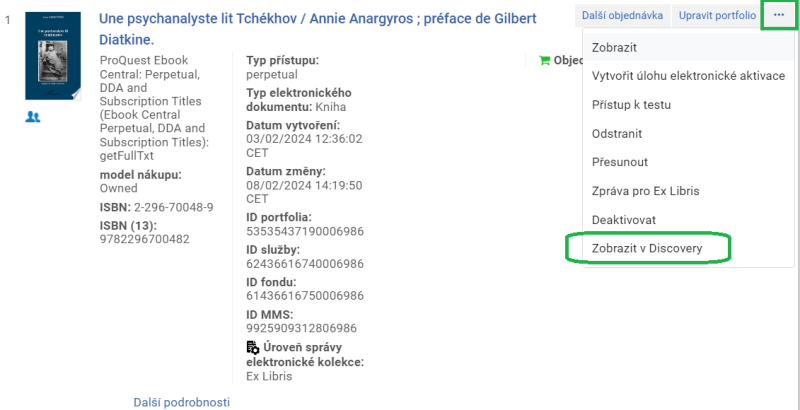Akvizice DDA: Porovnání verzí
m (vyskočilo na mne okno po objednávce) Značka: editace z Vizuálního editoru |
m (licence se už propisují) Značka: editace z Vizuálního editoru |
||
| (Nejsou zobrazeny 3 mezilehlé verze od stejného uživatele.) | |||
| Řádek 1: | Řádek 1: | ||
==Obsluha systému DDA u PQ== | ==Obsluha systému DDA u PQ== | ||
| − | + | Před samotným nákupem kontrola titulu, jestli se nenachází v ''[https://cunicz.sharepoint.com/:x:/s/ukuk-eiz/EfdHQMHyVaJDnnpucFgGkvMBrGEsV7oGaQuRNYhmz_XYVA?e=AwLx6g tabulce zamýšlených nákupů]''. <br> | |
| − | + | Vyřizování požadavků e-knih v admin rozhraní ''[https://cuni.ebookcentral.proquest.com/libCentral/Login.aspx?r=needlogin LibCentral]''. <br> | |
| − | |||
| − | Před samotným nákupem kontrola titulu, jestli se nenachází v ''[https://cunicz.sharepoint.com/:x:/s/ukuk-eiz/EfdHQMHyVaJDnnpucFgGkvMBrGEsV7oGaQuRNYhmz_XYVA?e=AwLx6g tabulce zamýšlených nákupů]''. | ||
| − | |||
Nic neaktivujeme, synchronizuje se nám celá DDA kolekce s objednávkovým systémem LibCentral a můžeme následně v Almě zadat objednávku u titulu se zobrazeným modelem nákupu: DDA Candidate ihned po objednání v LibCentral. | Nic neaktivujeme, synchronizuje se nám celá DDA kolekce s objednávkovým systémem LibCentral a můžeme následně v Almě zadat objednávku u titulu se zobrazeným modelem nákupu: DDA Candidate ihned po objednání v LibCentral. | ||
| Řádek 17: | Řádek 14: | ||
===1. Objednávka=== | ===1. Objednávka=== | ||
| − | Vyhledání titulu v [https://cuni.alma.exlibrisgroup.com/mng/login?auth=SAML Almě]?: Elektronická portfolia > ISBN -> tlačítko '''Objednávka''' | + | Vyhledání titulu v [https://cuni.alma.exlibrisgroup.com/mng/login?auth=SAML Almě]?: Elektronická portfolia > ISBN -> tlačítko '''Objednávka''' <span style="color:gray">(kolekce ProQuest Ebook Central: Perpetual, DDA and Subscription Titles)</span> |
<br> | <br> | ||
*Typ položky nákupní objednávky - '''Elektronická kniha – jednorázově''' | *Typ položky nákupní objednávky - '''Elektronická kniha – jednorázově''' | ||
| Řádek 44: | Řádek 41: | ||
<br> | <br> | ||
| − | Tlačítko '''Objednat nyní''' <span style="color:red">(není zvýrazněné - nastavena je jiná výchozí hodnota)</span> a svou volbu | + | Tlačítko '''Objednat nyní''' <span style="color:red">(není zvýrazněné - nastavena je jiná výchozí hodnota)</span> <span style="color:gray"> a svou volbu potvrďte v dialogovém okně</span><br> |
Refresh > zavřeno <span style="color:gray">(pokud bude omylem objednávka jen uložena a zobrazuje se stav ”Probíhá kontrola” místo “Zavřeno”, není to problém)</span><br> | Refresh > zavřeno <span style="color:gray">(pokud bude omylem objednávka jen uložena a zobrazuje se stav ”Probíhá kontrola” místo “Zavřeno”, není to problém)</span><br> | ||
Kontrola objednávky: | Kontrola objednávky: | ||
| Řádek 59: | Řádek 56: | ||
<br> | <br> | ||
| − | [[Soubor:DDA-uprava-portfolia 4.png| 800px]] | + | [[Soubor:DDA-uprava-portfolia 4.png| 800px]] |
| − | |||
Tlačítko '''Uložit''' | Tlačítko '''Uložit''' | ||
Aktuální verze z 10. 6. 2024, 10:18
Obsluha systému DDA u PQ
Před samotným nákupem kontrola titulu, jestli se nenachází v tabulce zamýšlených nákupů.
Vyřizování požadavků e-knih v admin rozhraní LibCentral.
Nic neaktivujeme, synchronizuje se nám celá DDA kolekce s objednávkovým systémem LibCentral a můžeme následně v Almě zadat objednávku u titulu se zobrazeným modelem nákupu: DDA Candidate ihned po objednání v LibCentral.
Kroky v Almě (alternativa nahlášení DDA titulu přes EIZ formulář)
- Objednávka (model přístupu u licence, kódy pro návrh akvizice a obor, dobrovolně: finance)
- Úprava portfolia u titulu (kniha, knihovna, časově neomezené)
- Kontrola dostupnosti v UKAŽ a na platformě PQ
Video-návod: DDA-akvizice-Alma.mp4 (připomenutí po absolvovaném školení)
1. Objednávka
Vyhledání titulu v Almě?: Elektronická portfolia > ISBN -> tlačítko Objednávka (kolekce ProQuest Ebook Central: Perpetual, DDA and Subscription Titles)
- Typ položky nákupní objednávky - Elektronická kniha – jednorázově
- Vlastník položky nákupní objednávky - vaše knihovna (bude se předvyplňovat jako nedávno použité, u více-fakultních knihoven uvádíme ty používané viz seznam)
- Načíst ze šablony - ProQuest DDA (bude se předvyplňovat jako nedávno použité)
Tlačítko Vytvořit položku nákupní objednávky
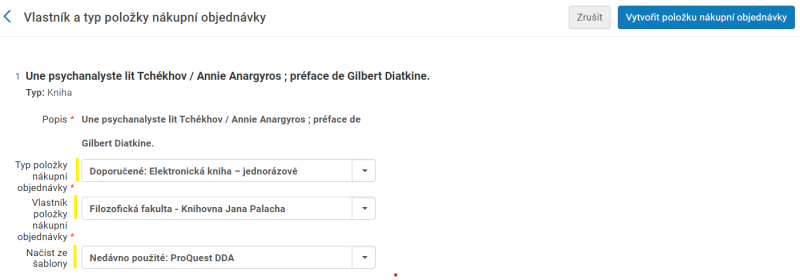
Automaticky se načtou data ze šablony ProQuest DDA
K vyplnění:
- Cena a financování (není to povinné, uvádíme cenu v CZK s DPH se 2 deset.místy, lze vytvořit sledování rozpočtu)
- Licence: Proquest generic licence ebooks (předvyplněno ze šablony)
- Model přístupu: One concurrent User (1U) / 3U / UA
- Kdo navrhl a obor:
kod 1: kdo nákup navrhl
kod 2-4: obor/y (nejlépe podle Deweyho desetinného třídění (DDT)
(doporučený postup – vyhledání titulu v UKAŽ > přístup na PQ platformu > DW číslo oboru v informacích o knize > tím je rovnou hotová kontrola linkování UKAŽ a dostupnost na PQ)
Tlačítko Objednat nyní (není zvýrazněné - nastavena je jiná výchozí hodnota) a svou volbu potvrďte v dialogovém okně
Refresh > zavřeno (pokud bude omylem objednávka jen uložena a zobrazuje se stav ”Probíhá kontrola” místo “Zavřeno”, není to problém)
Kontrola objednávky:
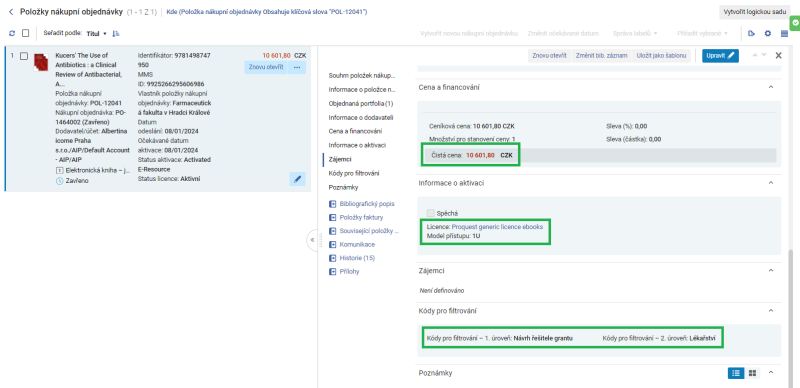
2. Úprava el. portfolia titulu
Nové vyhledání v Almě: Elektronická portfolia > ISBN titulu > tlačítko Upravit portfolio
- Typ el.dokumentu: kniha (kontrola a případná změna – občas se zobrazí jiná hodnota)
- Knihovna: vaše knihovna (stejná jako v objednávce)
- Typ přístupu: časově neomezené
Tlačítko Uložit
3. Kontrola v UKAŽ a na platformě PQ
Kontrola odkazování v UKAŽ a dostupnosti na platformě PQ proběhla buď při dohledávání DW čísla při vytváření objednávky anebo mohu otevřít přímo z Almy v záznamu přes ... Zobrazit v Discovery:
Špatná objednávka? Většina polí lze editovat, případně ji smazat a vytvořit znova (anebo ji můžeme změnit my: napište!)
Aktuální problém: nenačítají se nám licence z objednávek do portfolia (karta Akvizice: přidat licenci)
V DDA kolekci PQ jako v jediné ponecháváme akviziční poznámku Model veřejného přístup UA (odstraňuje se v jiných kolekcích, kde se cíleně v UKAZ nezobrazuje)